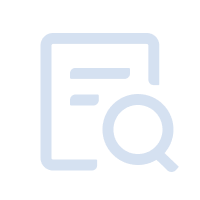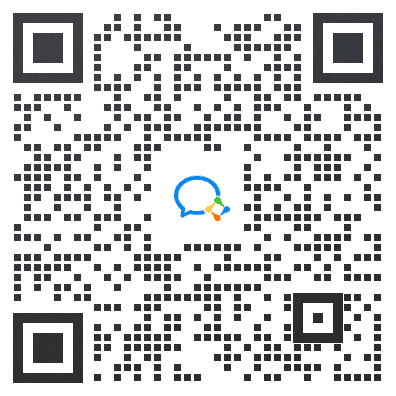IM电竞模拟器12现已上线操作录制功能!如何使用IM电竞模拟器12的操作录制功能实现自动化点击执行操作呢?Mu酱为大家带来如下教程,让大家更快上手,解放双手~
注: 在使用操作录制功能时,建议您 避免电脑运行内存、磁盘空间占用过高,并保持网络环境良好 ,可以减少录制和执行操作时的卡顿情况。
另,IM电竞模拟器12版本操作录制文件不与IM电竞模拟器6版本互通,请勿导入IM电竞模拟器6版本的操作录制文件。
若所使用的IM电竞模拟器12版本没有下述操作录制窗口界面,请升级至最新版本。 点击获取最新版本
【目录】
第一步, 显示点按位置 :
首先,为了更直观地显示点击位置,可前往功能设置页面开启【录制/执行操作时,显示点按位置】,明确点击位置,防止误触。
注:该功能默认开启,若不需要,可在功能设置中取消勾选。


可设置快捷键快速进行操作录制:
开始/结束录制:设置快捷键后,可通过点击快捷键快速开始操作录制,或结束操作录制;
暂停/继续录制:设置快捷键后,可通过点击快捷键暂停录制当前的操作录制,或继续进行操作录制;

第二步, 录制操作&导入 :
点击“新建”后开始录制,可录入点击画面、切换标签等操作。
注 :在录制过程中,建议操作后,等 相关 页面加载完成后多停留2-3秒,避免因页面加载太久等问题,导致 误操作 ,影响后续执行 。


录制时,右上角小浮窗会提示录制状态,展示录制时间。
点击“结束录制”,完成命名后保存,可在文件列表中找到。
点击“暂停录制”,所有操作停止录制,直到点击“继续录制”恢复录制。
点击“×”即可收起浮窗,点击功能图标可再次唤出。

录制完成,命名文件后即可保存。

如有已录制好的文件(后缀为.mmor),可直接选择“导入”。


创建或导入完成后,在列表中即可找到文件,看到“文件名称”、“文件创建时间”和“适用分辨率”等信息。

第一步, 进行执行设置
在操作录制列表中,可点击设置按钮,打开“执行设置”:
停止条件:选择“执行x次”后停止,将在执行次数完成后停止;
选择“执行xx时间”后停止,将在执行完成指定时长后停止;
选择“无限循环至手动停止”,即一直执行,需手动点击停止。
循环间隔:完成单次执行后,间隔多久开始下一次执行。
高级设置:
执行结束后:在执行操作录制结束后,自动退出/重启模拟器。
模拟器启动后自动执行:模拟器启动后自动执行已勾选该功能的操作录制文件。
开启仿真执行模式:使操作录制文件执行的更为真实拟人。
点击“保存设置”将保存当前设置。
若不想保存,直接点击右上角“×”即可。



第二步, 进行执行操作
点击“执行”即开始执行操作。请注意, 执行时的模拟器分辨率,要与录制时的模拟器分辨率一致 哦!
注:如果需要在模拟器内同时运行游戏的多个渠道服,执行操作时请使用在该渠道服录制的文件。例如,模拟器内同时运行《明日方舟》官服和B服,需要在官服执行操作,请在官服上录制并执行。

执行时,右上角小浮窗会提示执行状态,展示“当前执行次数/总次数”。
点击“结束执行”,完成本次执行。若未手动点击“结束执行”,则按照设置的“停止条件”来停止执行。
点击“暂停执行”,所有操作将暂停执行,直至点击“继续执行”,将继续本次未执行的操作。
点击箭头即可隐藏浮窗,点击功能图标可再次唤出。

可设置快捷键快速执行操作录制文件:
停止执行:设置快捷键后,可通过点击快捷键快速结束当前正在执行的操作录制文件;
暂停/继续执行:设置快捷键后,可通过点击快捷键继续/暂停执行当前的操作录制文件。

若需要合并多个文件生成新文件,可勾选文件,点击合并。
注:合并文件之间的分辨率需要一致。

进入合并页面后,可点击左上角“添加文件”继续添加。

长按拖动文件可调整顺序,可展开/收起文件具体设置,可移除已添加的文件。
每个文件可设置执行次数、循环间隔、执行倍速,以及间隔多久执行下个文件。

设置完成后,点击“生成组合文件”,完成命名即可得到一个新的合并文件。合并文件与其他文件一样,同样可进行执行设置等操作。


点击操作录制文件-设置,可在执行页面内勾选“开启仿真模式”,使对应的操作录制文件运行操作更为真实拟人。


点击操作录制文件-设置,可在执行页面内查看到高级设置中的自动执行功能,与执行完成后退出/重启模拟器功能。


执行结束后: 在指定的操作录制文件执行结束后,会根据设定的情况,自动退出/重启模拟器。例如设定执行后退出模拟器,那么操作录制文件会在执行完毕之后,自动退出模拟器。

模拟器启动后自动执行: 模拟器启动后自动执行已勾选该功能的操作录制文件。

注意,若需要使用自动执行功能实现从:模拟器启动→APP启动→对应APP进行循环操作的流程,需要通过操作录制文件的组合功能来进行实现。
以操作录制在模拟器启动后自动执行《明日方舟》1-7关卡循环为例,点击跳转查看详细教程。
勾选/全选:选中文件后,可合并和批量删除文件。
文件排序:可选择按时间或按名称排序。
搜索:输入关键字可搜索。
修改名称:点击文件名称区域,即可修改名称。
复制文件:点击复制按钮,复制生成相同文件。
打开文件位置:若想导出、查看文件,点击“打开文件位置”,即可打开所在文件夹,对文件进行复制、发送到电脑应用等操作。注意不要误移动或删除文件噢!
删除文件:点击“删除”按钮,确认删除即可。

分辨率不一致: 若 执行时的模拟器分辨率与录制时的模拟器分辨率不一致 ,将提醒您是否继续执行。分辨率不一致时,Mu酱建议重新录制, 使分辨率完全一致再执行 噢。
执行卡顿: 电脑CPU占用过高、磁盘空间不足时,可能会导致执行卡顿。建议您在执行前减少电脑CPU占用和清理磁盘空间。
游戏封禁: 在部分游戏中使用操作录制功能时,可能有账号封禁风险,请谨慎使用。已知游戏有:《阴阳师》
第一步,点击IM电竞模拟器12IM电竞首页面-系统应用-设置-关于手机,进入关于手机页面并连续点击“版本号”,进入开发者模式。


第二步,返回设置界面,在系统-开发者选项中,将“显示点按操作反馈”关闭即可。